如果我的 NAS 报告“文件系统不干净。”,我该怎么办?
最后修订日期:
2025-08-12
适用产品
存储与快照总管
根本原因
如果在系统事件日志中看到以下警告消息,则可能未正确装载包含数据的卷。
“File system is not clean.[Volume Name]”(文件系统不干净。[卷名称])
此问题通常在以下情况中出现:
- NAS 出现异常或被强制关闭。
- 某些服务在关闭之前未正确停止。
- NAS 不断意外重新启动。
解决方案
为解决此问题,我们建议检查有问题的卷所在的文件系统,修复潜在错误。要运行文件系统检查,请执行以下步骤。
重要
- 检查文件系统期间,该卷将被卸载且不可访问。
- 文件系统检查可能会耗时较长,具体取决于该卷大小。
对于 QTS 4.3.4(或更高版本)
- 重新启动 NAS。
- 以管理员身份登录 QTS。
- 转到“Storage & Snapshots”(存储与快照总管)>“Storage”(存储)>“Storage/Snapshots”(存储/快照)。
- 选择一个卷。
- 单击“Manage”(管理)。
此时会打开卷管理窗口。 - 单击“Actions”(操作),然后选择“Check File System”(检查文件系统)。
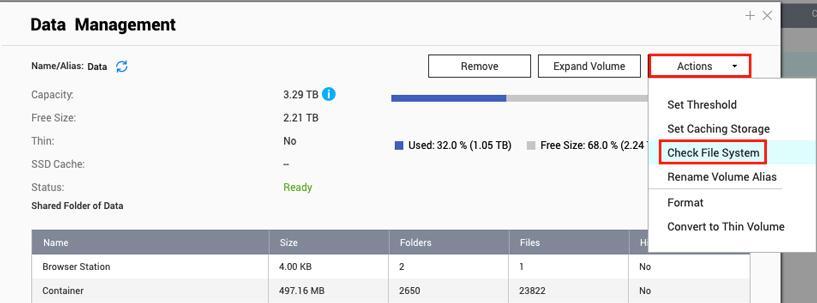
- 完成文件系统检查后,重新启动 NAS。
- 检查 QTS 是否仍然显示文件系统警告。
对于 QTS 4.3.3(或更低版本)
- 重新启动 NAS。
- 以管理员身份登录 QTS。
- 转到“Control Panel”(控制台)>“System Settings”(系统设置)>“Storage Manager”(存储空间总管)>“Volume Management”(磁盘管理)。
- 选择一个卷。
- 单击“Check File System”(检查文件系统)。
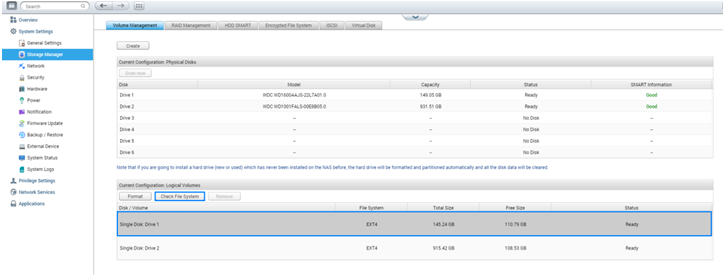
- 完成文件系统检查后,重新启动 NAS。
- 检查 QTS 是否仍然显示文件系统警告。
补充阅读
如果您的 NAS 在文件系统检查后仍意外重新启动或冻结,则可能存在其他问题。有关详细信息,请参见以下常见问题。



